Slik gjenoppretter du Apple TV til fabrikkinnstillinger
Apple TV kan fort bli et sentralt stykke hjemmeunderholdning, så det er frustrerende hvis noe på den ikke fungerer som den skal.
Men hvis du har prøvd alle feilsøkingsveiledningene du kan finne og fortsatt opplever problemer, kan den beste løsningen være å bare gjenopprette Apple TV til fabrikkinnstillingene. Apple TV vil deretter laste ned den nyeste programvareoppdateringen og installere den på enheten.
Gjenopprette Apple TV
Trinnene nedenfor kommer til å gjenopprette Apple TV til fabrikkinnstillinger, deretter vil Apple TV laste ned den siste programvareoppdateringen. Dette fjerner all informasjon du har lagt inn på enheten, for eksempel Apple-ID-en din, påloggingsinformasjon for Netflix og eventuelle tilleggskonfigurasjoner du måtte ha gjort.
Trinn 1: Slå på TV-en din og bytt den til inngangskanalen Apple TV er koblet til, og trykk deretter på menyknappen på Apple TV for å navigere til hovedmenyen.
Trinn 2: Velg Innstillinger- alternativet fra hovedmenyen.

Trinn 2: Velg alternativet Generelt øverst på skjermen.
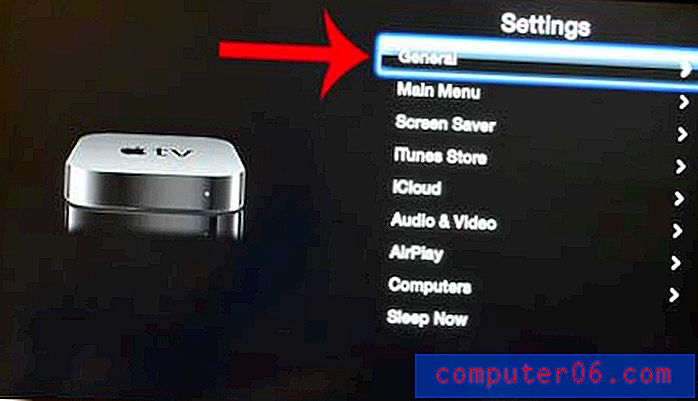
Trinn 3: Bla nedover og velg Tilbakestill alternativet nederst på menyen.
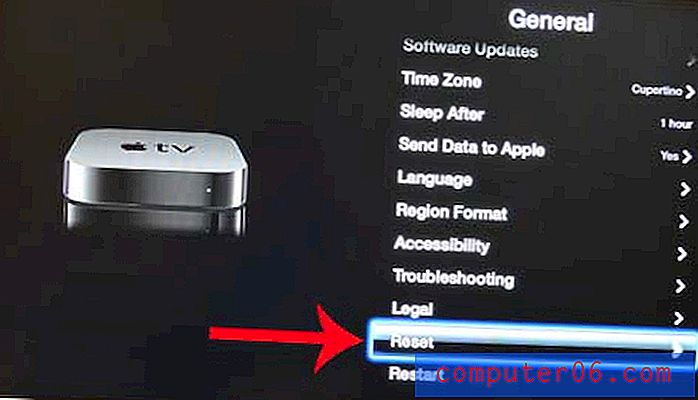
Trinn 4: Velg Gjenopprett alternativet fra denne menyen.
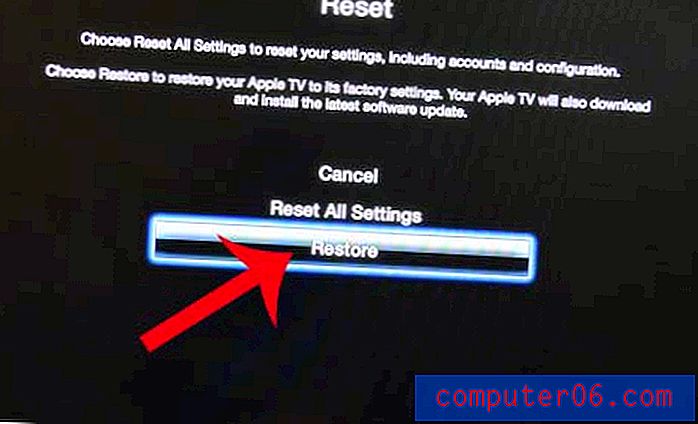
Trinn 5: Velg Gjenopprett- alternativet igjen for å bekrefte valget ditt, og deretter gjenopprettingstrinnene begynner på Apple TV. Det kan ta en betydelig periode for prosessen å fullføre, ettersom Apple TV-en din trenger å laste ned og installere den siste programvareoppdateringen også.
Leter du etter en måte å starte Apple TV-en på nytt? Denne artikkelen vil vise deg hvordan du starter enheten på nytt hvis noe ikke fungerer som det skal.



